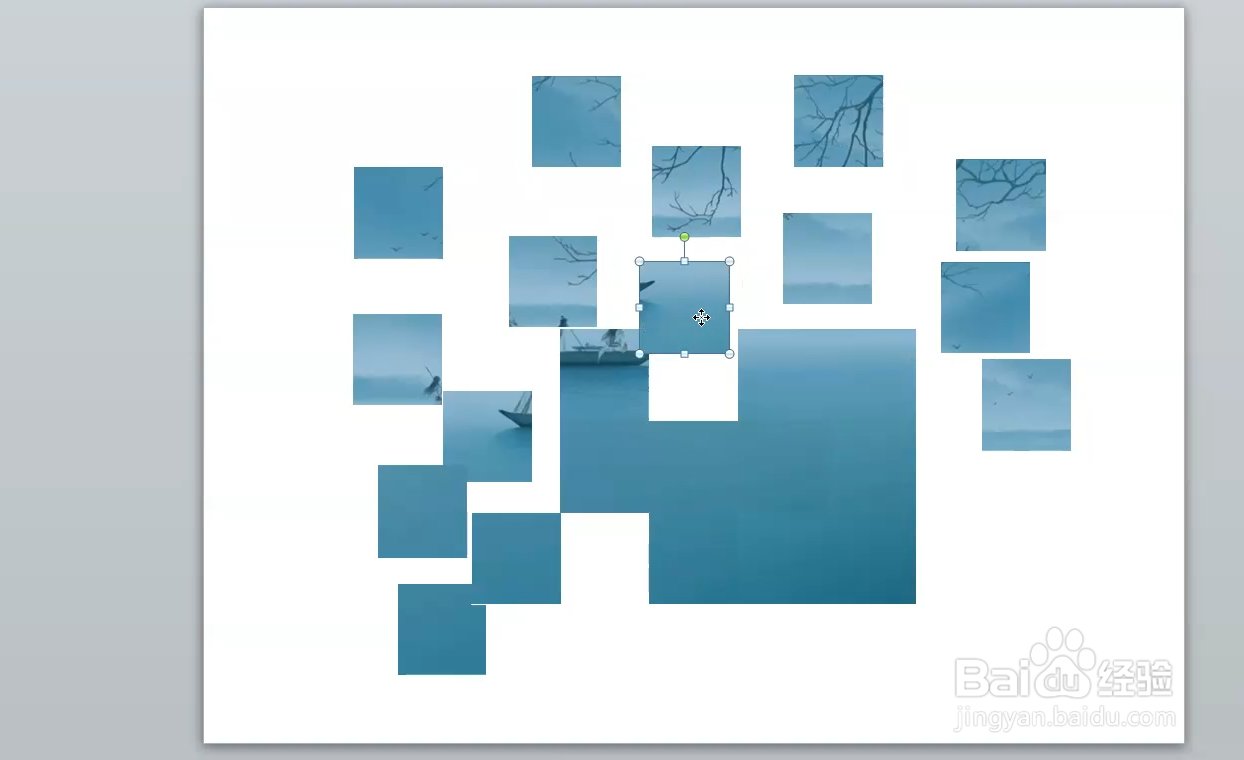1、PPT新建一张幻灯片,插入图片— 插入表格,把表格和图片设置成相同大小。
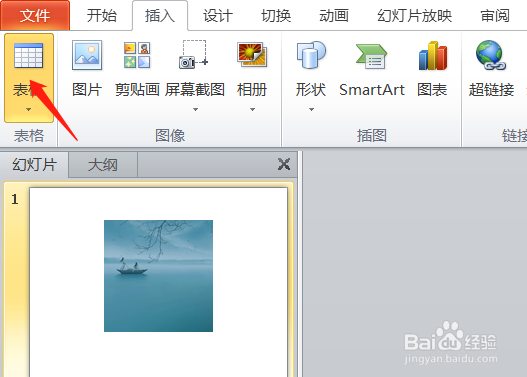
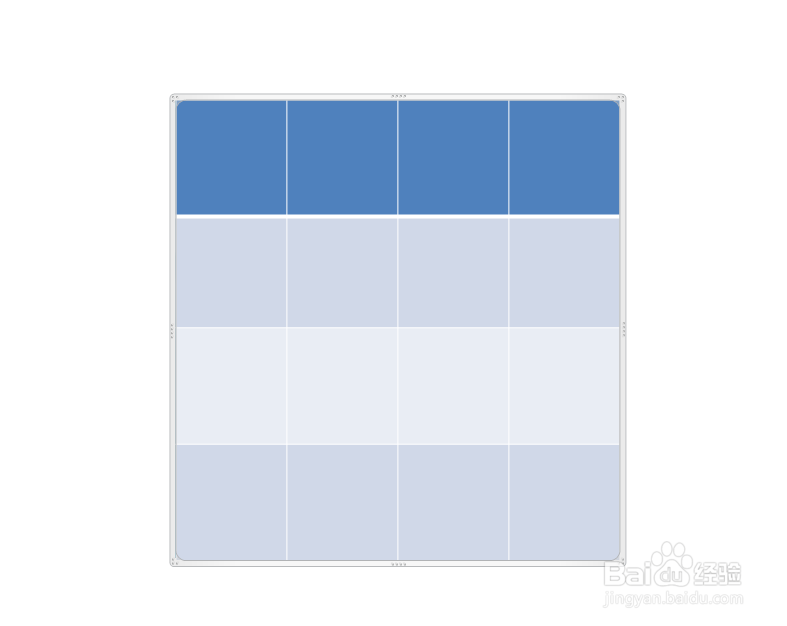
2、选择表格 — 置于底层 — Ctrl+X 剪切图片

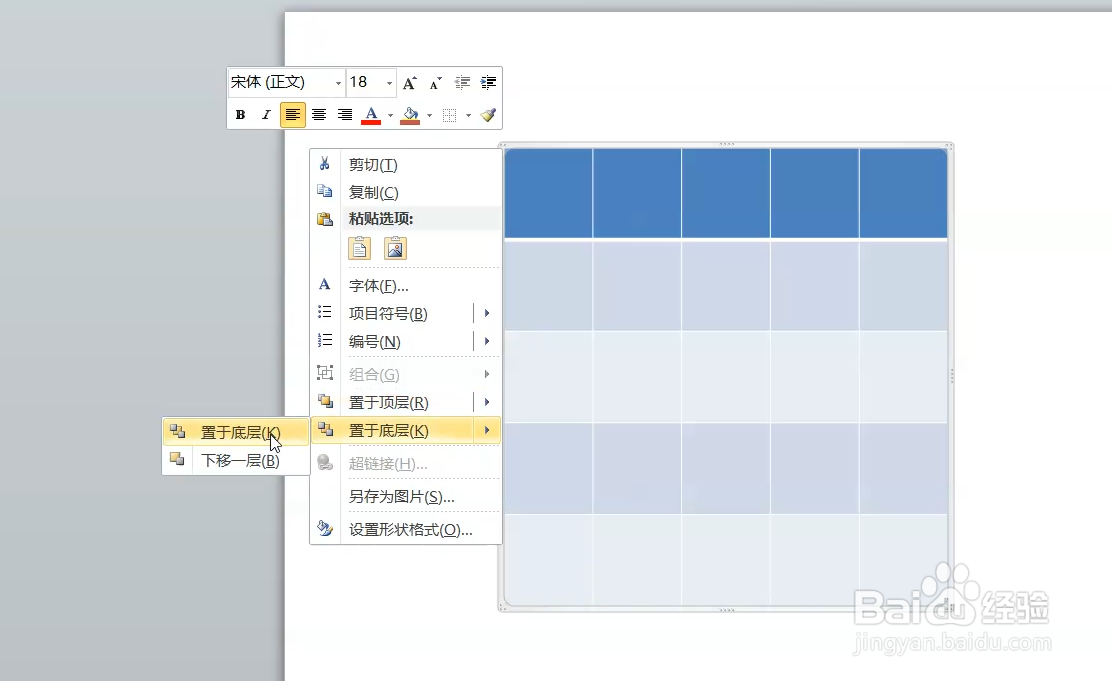
3、点击表格,右键选择设醅呓择锗置图片形状格式。在弹出的菜单栏里选择图片或纹理填充,再选择剪贴板,勾选将图片平铺成纹理。
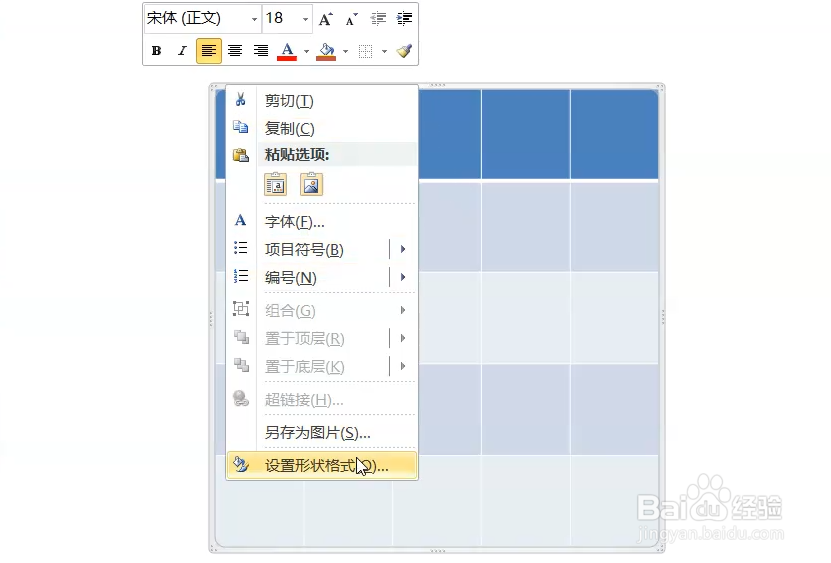
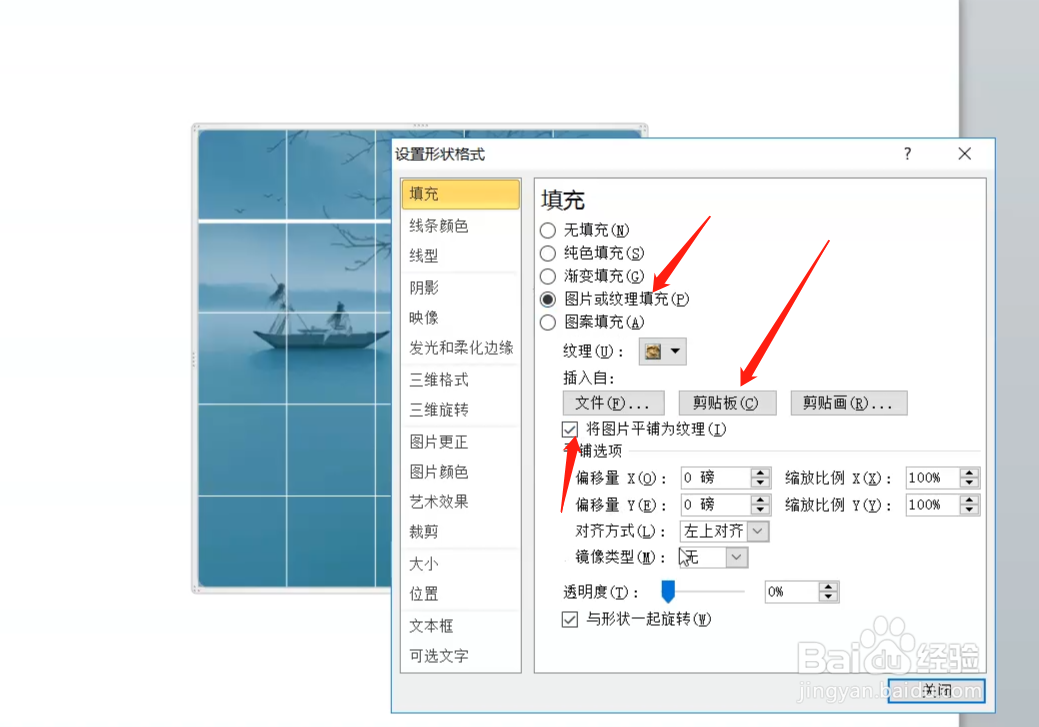
4、选择表格,快捷键Ctrl+X 剪切 — 快捷键Ctrl+Alt+V,弹出选择性粘贴菜单栏,选择图片(增强型图元文件)
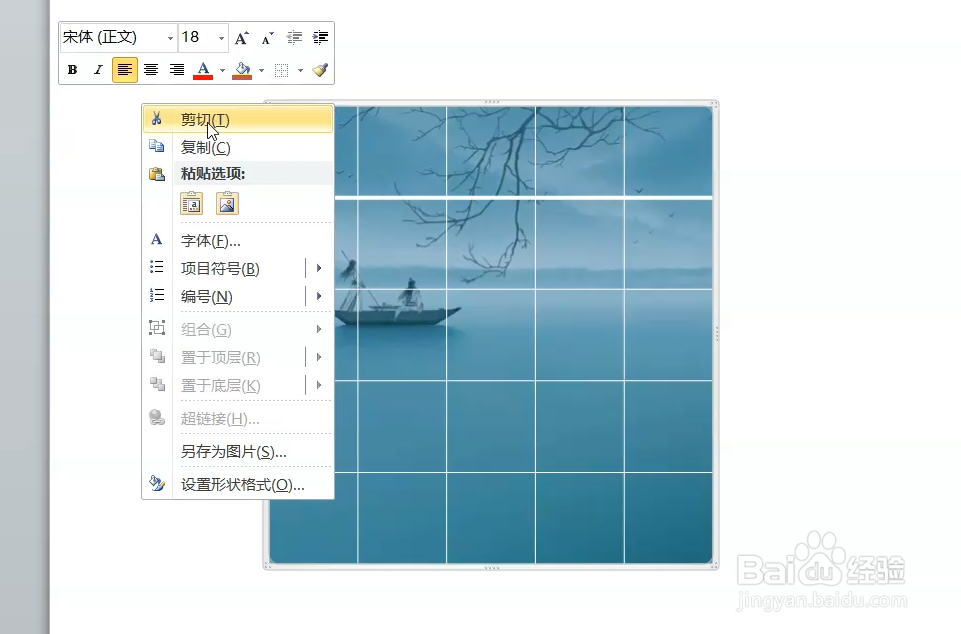
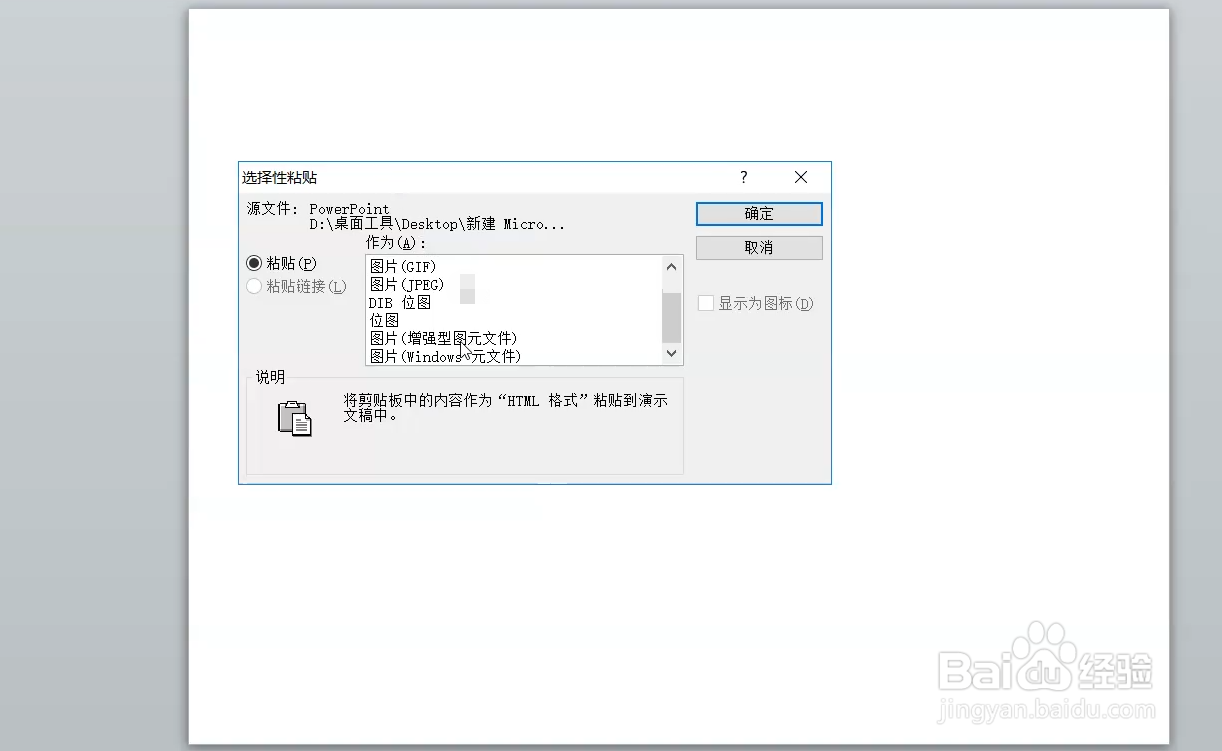
5、连续操作两次取消组合。
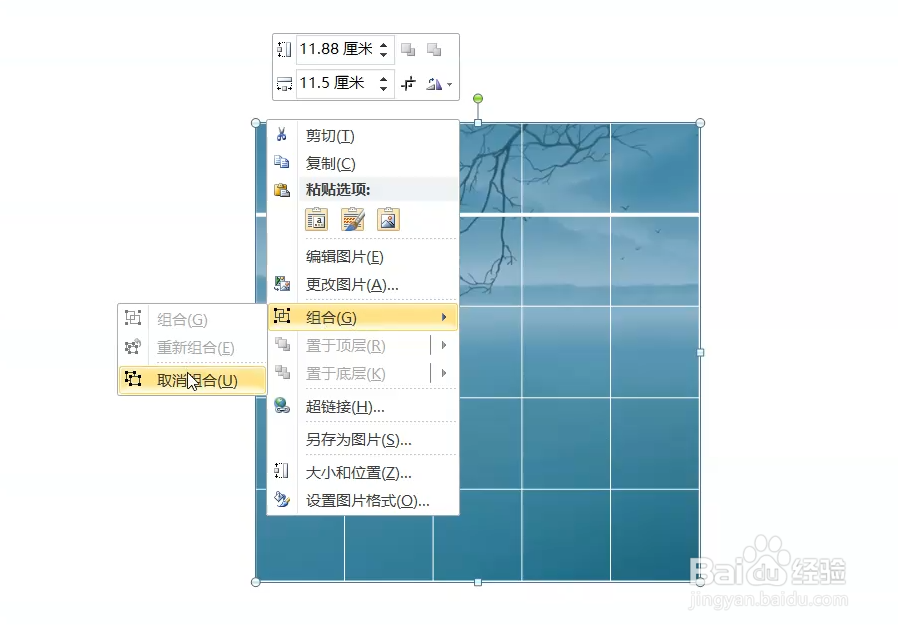
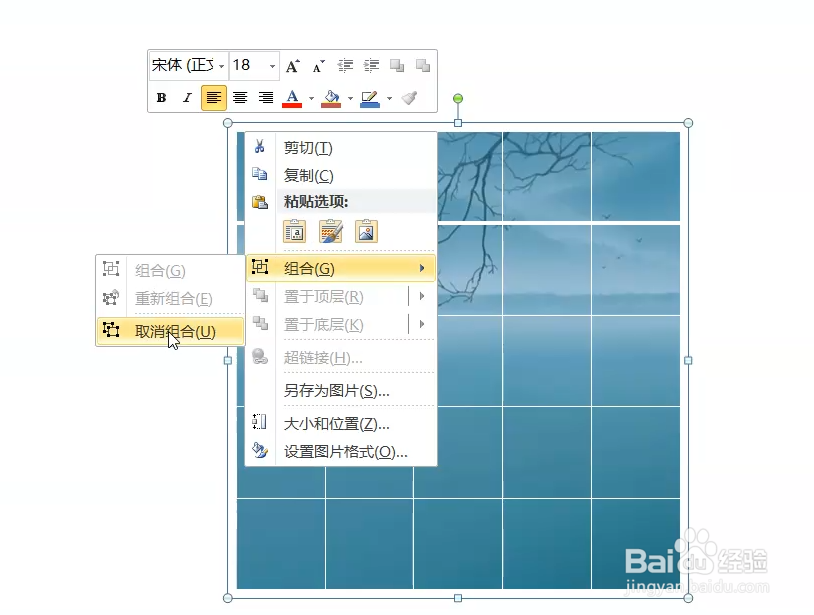

6、删除网格线,图片成功被分割成很多小块了。

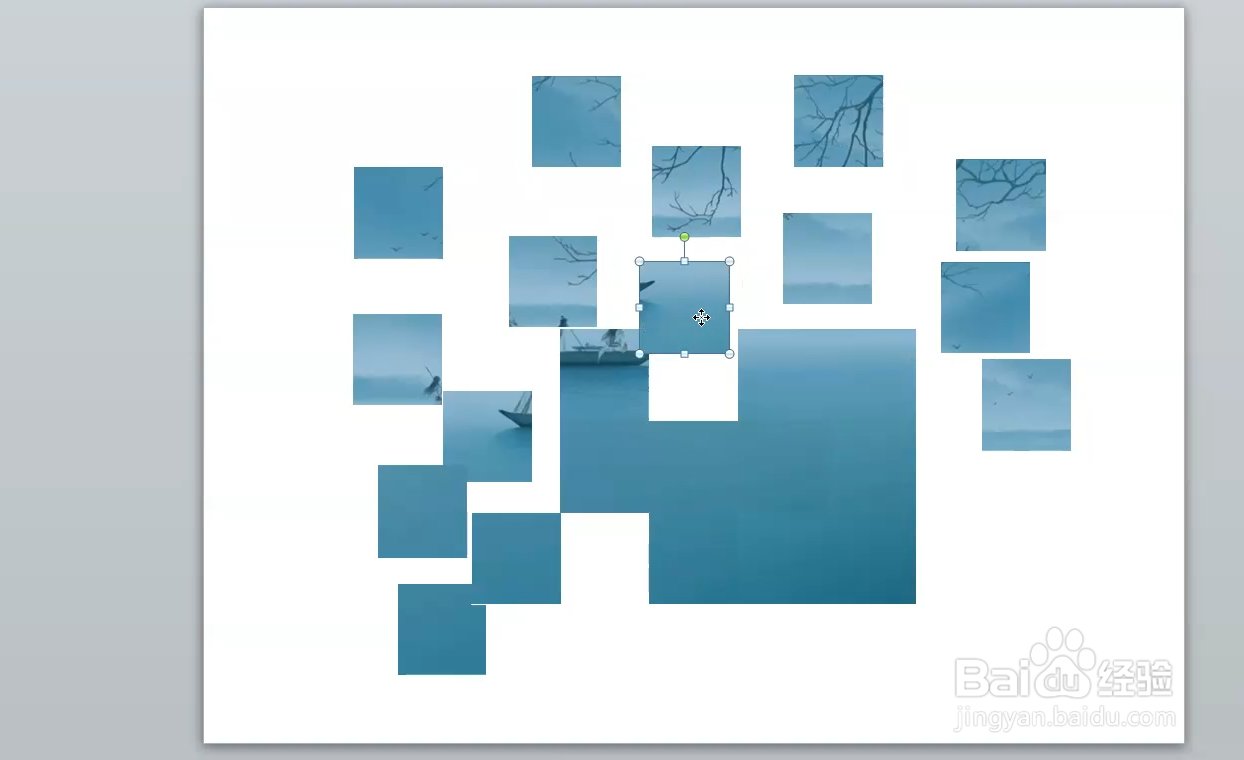
时间:2024-10-13 18:34:59
1、PPT新建一张幻灯片,插入图片— 插入表格,把表格和图片设置成相同大小。
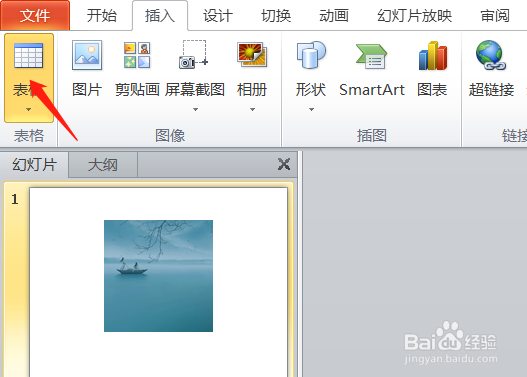
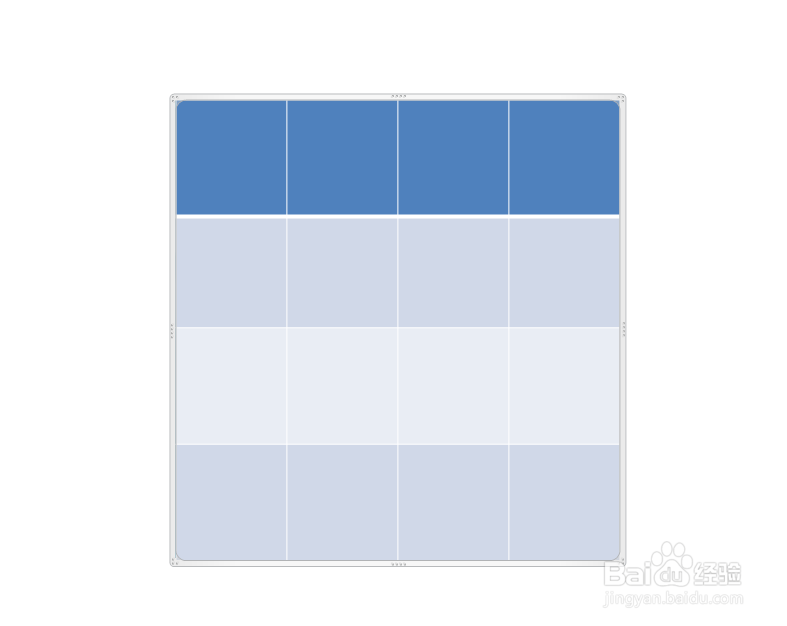
2、选择表格 — 置于底层 — Ctrl+X 剪切图片

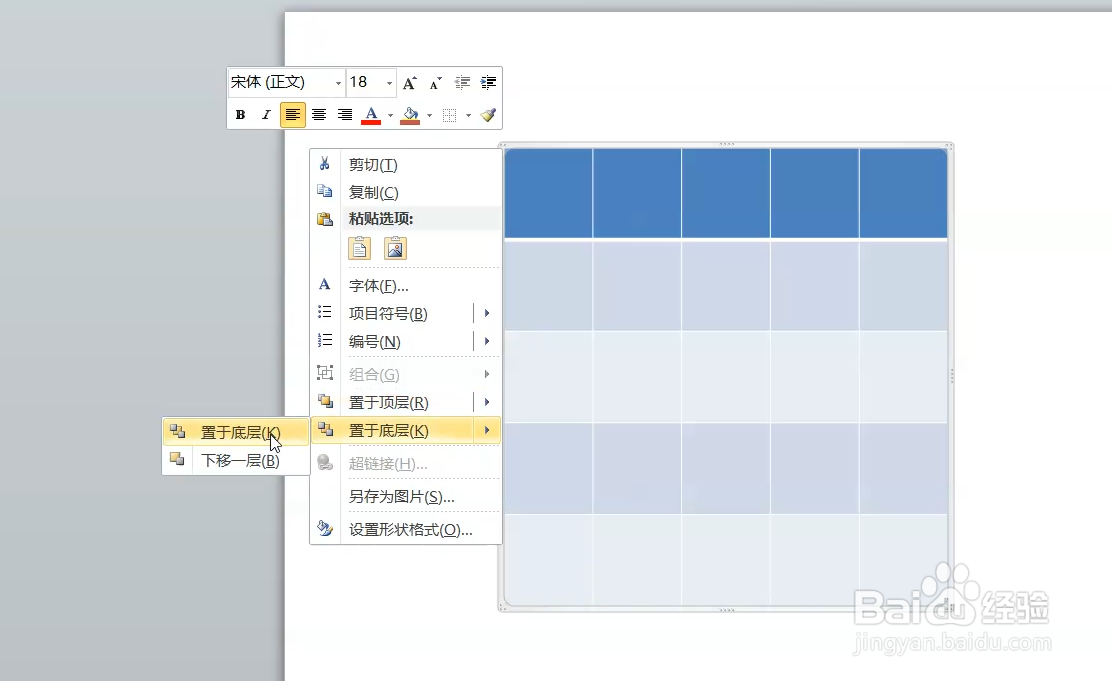
3、点击表格,右键选择设醅呓择锗置图片形状格式。在弹出的菜单栏里选择图片或纹理填充,再选择剪贴板,勾选将图片平铺成纹理。
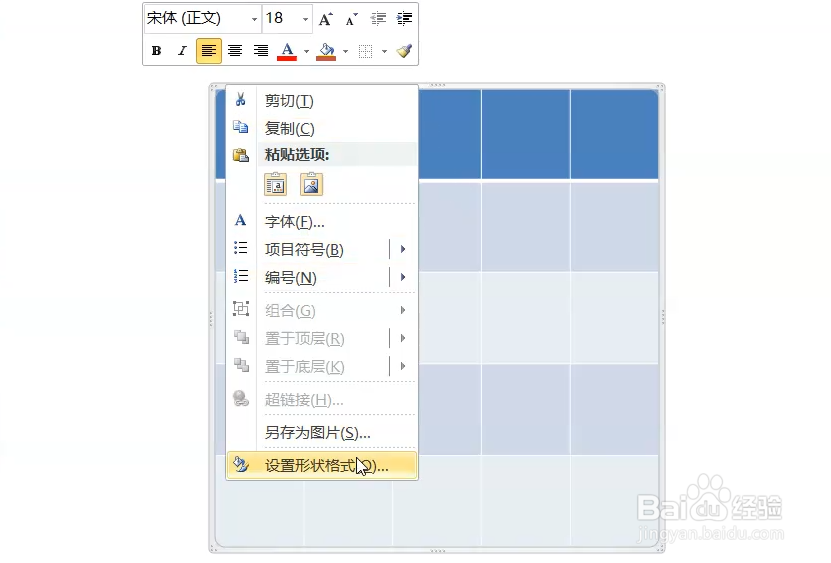
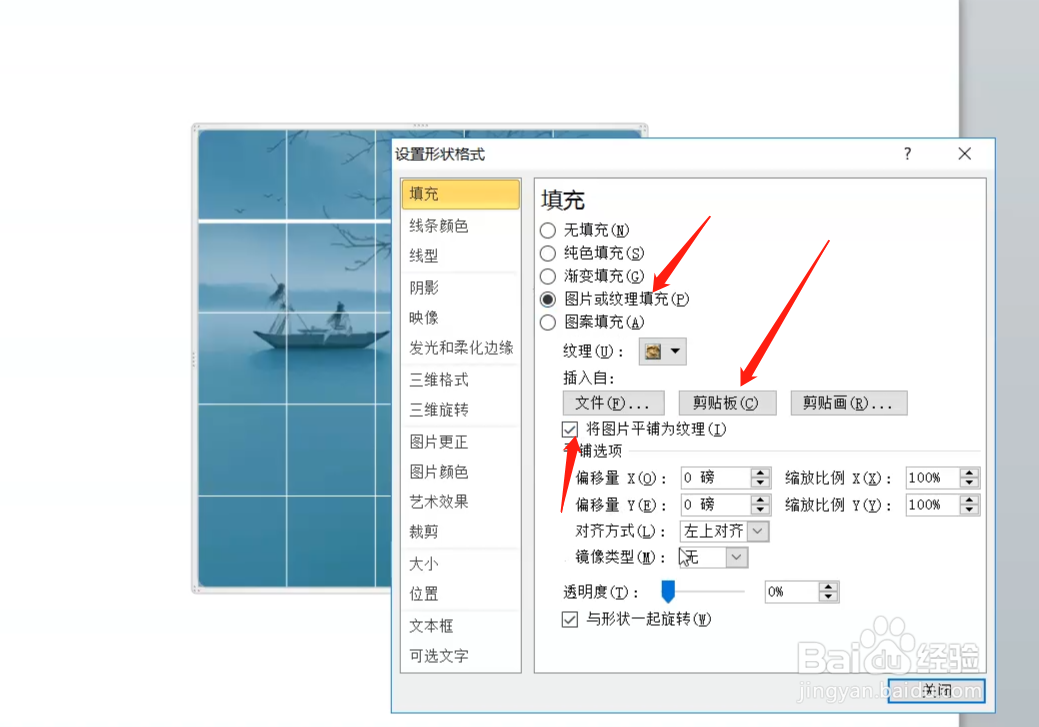
4、选择表格,快捷键Ctrl+X 剪切 — 快捷键Ctrl+Alt+V,弹出选择性粘贴菜单栏,选择图片(增强型图元文件)
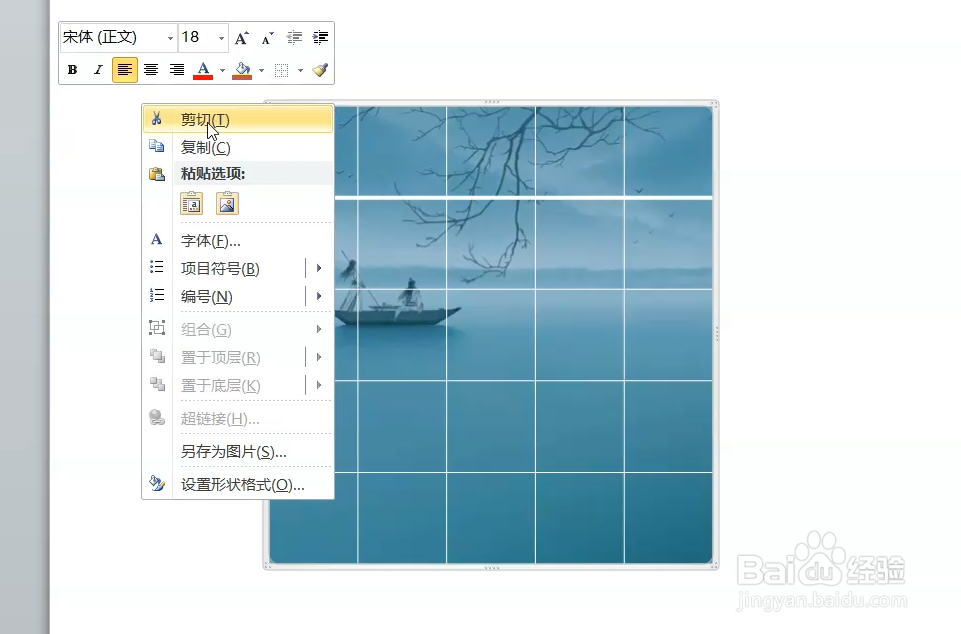
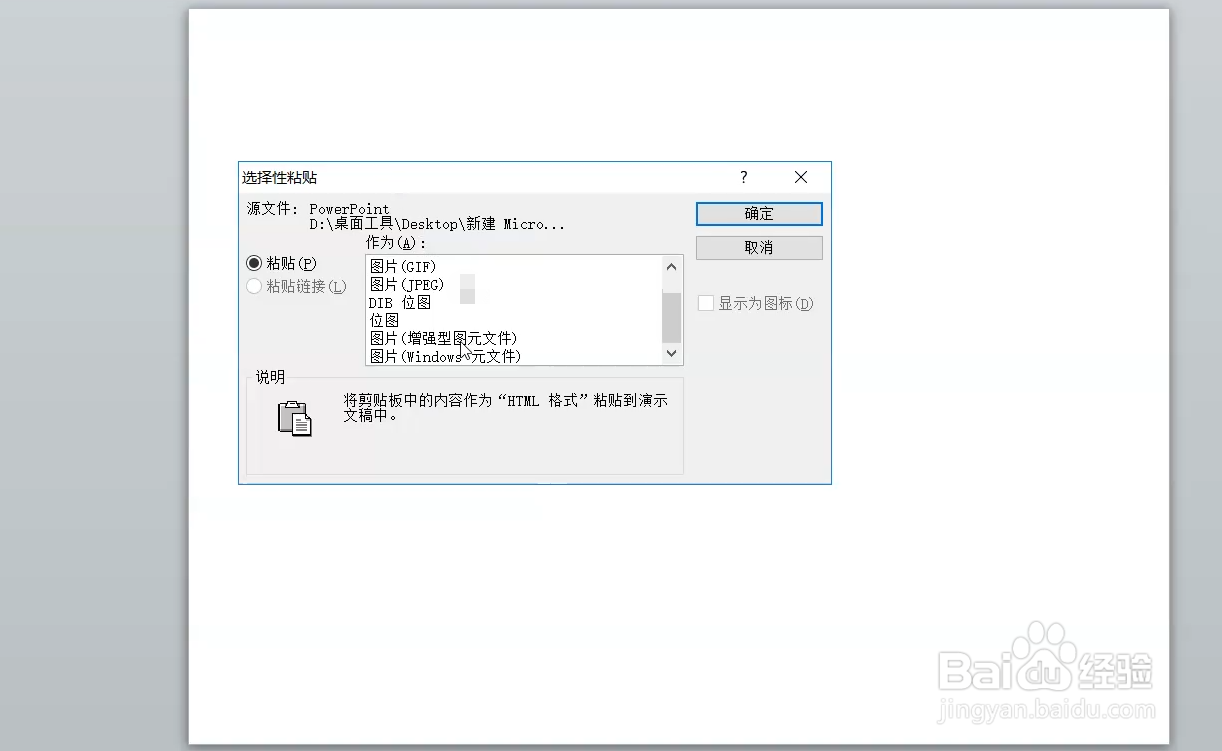
5、连续操作两次取消组合。
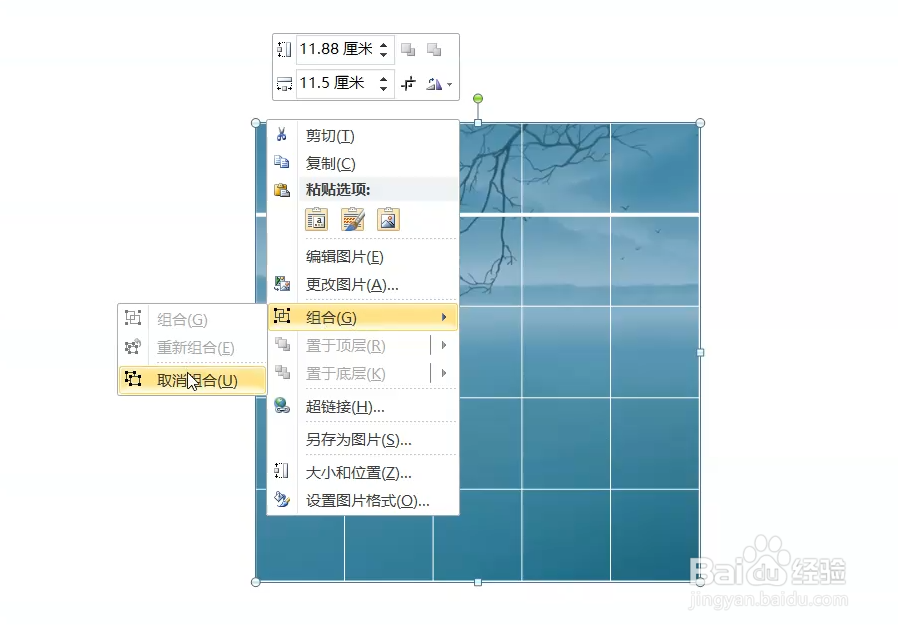
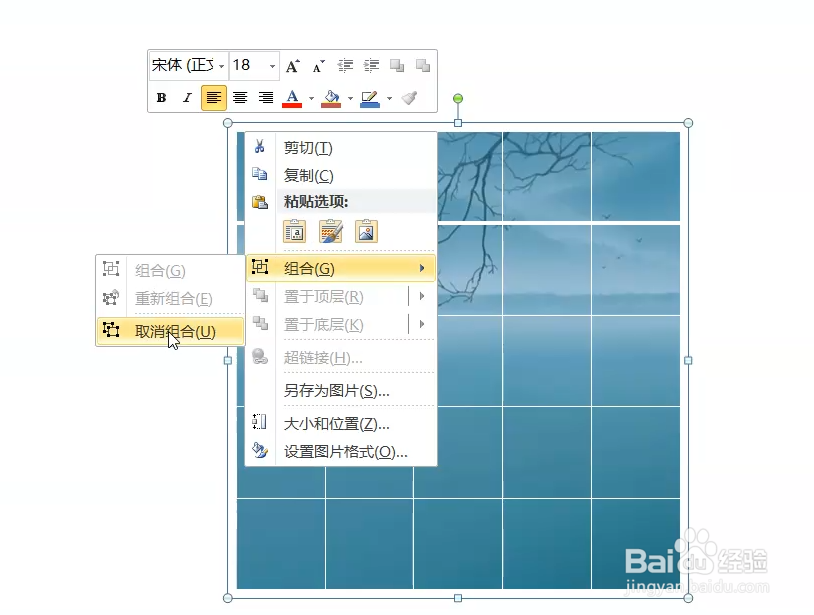

6、删除网格线,图片成功被分割成很多小块了。